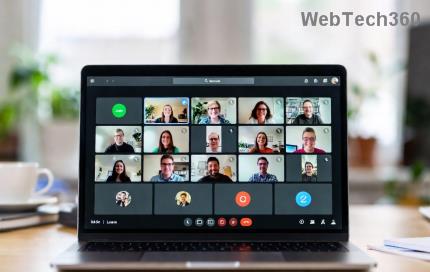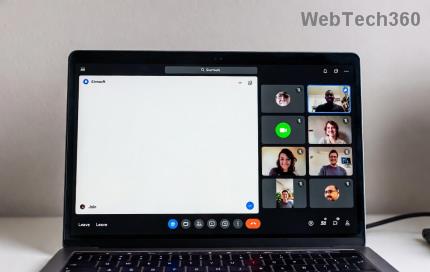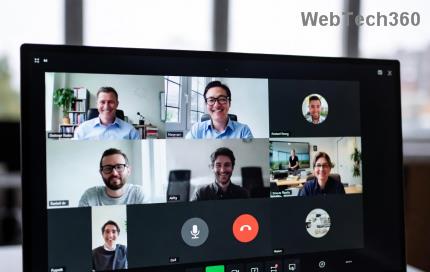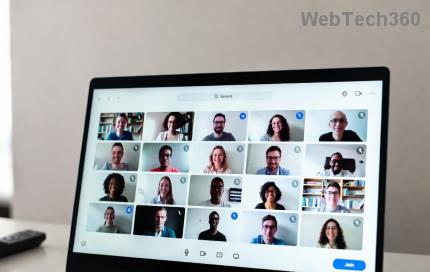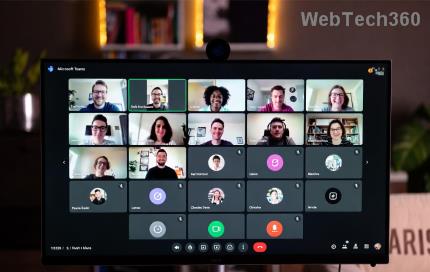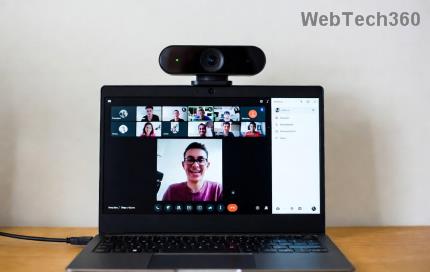Le menu contextuel est un outil qui fournit une liste pratique d'actions, en fonction de l'élément sur lequel vous l'utilisez. Avec Windows 11, Microsoft a tenté de rafraîchir l'ancien design et d'améliorer l'expérience utilisateur. Cet article traitera de l'évolution depuis Windows 10 et des nouveautés du menu contextuel. Commençons par répondre à quelques questions simples sur le menu contextuel :
Contenu
- Qu'est-ce que le menu contextuel ? A quoi sert le clic droit dans Windows 11 ?
- Un bref historique du menu contextuel dans Windows
- La structure du menu contextuel dans Windows 11
- Le bon, le mauvais et le truand avec le nouveau menu contextuel de Windows 11
- Que pensez-vous du nouveau menu contextuel de Windows 11 ?
Qu'est-ce que le menu contextuel ? A quoi sert le clic droit dans Windows 11 ?
Le menu contextuel est un menu contextuel qui fournit des raccourcis pour les actions que l'utilisateur peut souhaiter effectuer. Vous y accédez en appuyant une fois sur le bouton droit de votre souris ou en appuyant longuement sur l'élément pour lequel vous souhaitez afficher le menu, si vous utilisez un écran tactile. Étant donné que la liste d'actions change en fonction de l'élément sur lequel vous cliquez avec le bouton droit, elle est également appelée menu contextuel (ou contextuel). Le menu contextuel réduit essentiellement le nombre d'étapes pour effectuer une opération de fichier par rapport à l'ouverture d'une application distincte. Par exemple, si vous faites un clic droit sur un fichier, le menu peut ressembler à ceci si votre appareil exécute Windows 11 :
Le menu contextuel lors d'un clic droit sur un document dans Windows 11
Si vous faites un clic droit sur le bureau, en revanche, le menu pourrait ressembler à ceci :

Le menu contextuel lors d'un clic droit sur un emplacement vide du bureau
Vous pouvez voir que le menu contient des actions complètement différentes d'un cas d'utilisation à l'autre, et c'est ce qui rend le menu contextuel si utile : sa flexibilité.
Un bref historique du menu contextuel dans Windows
Mais combien de flexibilité est trop de flexibilité ? Le menu contextuel de base est apparu pour la première fois dans l'environnement Windows avec Windows 98 :

Le menu contextuel de là-bas (Windows 98)
Cependant, depuis son introduction, le menu contextuel est devenu de plus en plus difficile à gérer et à naviguer, en particulier sur les systèmes avec de nombreuses applications installées. En effet, de nombreuses applications ajoutent leurs raccourcis d'action respectifs à ce menu. Ci-dessous, vous pouvez voir un exemple de menu contextuel (assez court) dans Windows 10. Les flèches rouges indiquent chaque entrée de la liste créée par une application installée. Bien sûr, selon la configuration réelle du système, certaines entrées peuvent ne pas être présentes, ou vous pouvez avoir une liste encore plus longue.

Le menu traditionnel du clic droit peut être très encombré
Et c'est là que réside le problème. Les responsables de Microsoft ont toute une liste de raisons pour le changement radical de conception et de fonctionnalité du menu contextuel dans Windows 11 :
- Les commandes les plus courantes ( couper, copier, coller , supprimer et renommer) sont éloignées du pointeur de la souris.
- Le menu est, et c'est une citation exacte du responsable Microsoft, "exceptionnellement long" et comprend des commandes rarement utilisées.
- Les commandes qui doivent être regroupées, telles que Ouvrir et Ouvrir avec, sont très éloignées.
- Les développeurs d'applications peuvent ajouter des commandes de menu contextuel n'importe où dans le menu, ce qui affecte négativement l'expérience utilisateur.
- Les commandes ajoutées par les applications ne sont pas attribuables à l'application elle-même.
- De nombreuses commandes s'exécutent en cours dans l'explorateur, ce qui peut entraîner des problèmes de performances et de fiabilité.
Alors, comment Microsoft a-t-il résolu cette foule de problèmes ? Pour répondre à cette question, nous devons d'abord expliquer la structure du nouveau menu.
La structure du menu contextuel dans Windows 11
Examinons un menu contextuel pour le même type d'élément (dans cet exemple, un dossier) dans une nouvelle installation de Windows 11 par rapport à Windows 10 :

Le menu contextuel de Windows 10 (à gauche) par rapport au nouveau dans Windows 11 (à droite)
Le nouveau menu contextuel semble moins encombré et semble plus facile à utiliser. Pour commencer, nous avons un nouveau ruban sympa avec des icônes, près du point où se trouve le curseur (ou le doigt) de votre souris. Cette première section contient les actions les plus simples et les plus courantes liées au système d'exploitation - des éléments tels que Copier, Renommer, Partager, Supprimer .

La première section du menu contextuel contient les actions les plus simples et les plus courantes
Cette section apparaît la plus proche du point de clic, quelle que soit la manière dont le menu est affiché :

Le ruban d'action est le plus proche du point de clic droit, quelle que soit la façon dont le menu est affiché
A côté, il y a une liste d'actions contextuelles (ou verbes shell ). Bien qu'elle varie en fonction de l'élément cliqué, cette section est cohérente et contiguë, contrairement à Windows 10, où les actions seraient parfois séparées ou fractionnées.

La deuxième section du menu contextuel fournit des raccourcis d'action plus complexes
Sous cette section, les éléments d'action varient. Dans l'exemple suivant (un document), la section suivante concerne le partage cloud OneDrive :

Les actions de la section suivante sont axées sur le partage cloud OneDrive
Les règles imposées dans Windows 11 pour les actions de clic droit des applications installées sont plus strictes :
- Les applications étendent le menu avec la commande suivie de l'identité de l'application (par exemple, " Modifier avec Paint ")
- Les extensions d'application sont regroupées sous les verbes Shell
- Les applications du fournisseur de fichiers cloud sont placées à côté des commandes Shell
- Les applications avec plus d'un verbe sont regroupées dans un menu déroulant
Au fur et à mesure que de plus en plus d'applications mettront à jour leur intégration, le menu contextuel de Windows 11 pourrait devenir plus "encombré", mais la façon dont il est organisé restera la même. Si vous ne trouvez pas d'action dans la liste, l'un des éléments du menu contextuel est Afficher plus d'options , une action qui peut également être invoquée en appuyant sur Maj + F10 sur votre clavier (ou Maj + Fn + F10 , si votre appareil a une touche Fn active). Cette action ouvre l'"ancien" menu contextuel, offrant une interface familière et garantissant que les applications qui n'ont pas encore mis à jour leur intégration restent fonctionnelles.

Le menu traditionnel dans Windows 10 (à gauche) et Windows 11 (à droite)
Le bon, le mauvais et le truand avec le nouveau menu contextuel de Windows 11
Que pouvez-vous faire avec le menu contextuel de Windows 11 ? Eh bien, théoriquement, à peu près les mêmes choses que vous pourriez faire dans Windows 10, une fois que les applications intègrent leurs actions dans le menu. Mais quels sont alors les avantages de ce nouveau menu contextuel ? Nous aimons les listes, alors faisons-en quelques-unes :
- La première bonne chose à propos du nouveau design est qu'il corrige le tri désordonné de l'ancien menu. Plus besoin de chercher dans une longue liste cet insaisissable Envoyer vers ou l'ensemble d'actions de votre lecteur PDF préféré.
- Les actions les plus importantes sont proches du point sur lequel vous cliquez, ce qui rend les activités de base et répétitives beaucoup plus rapides. Regardez simplement la distance que votre curseur (ou votre doigt) doit parcourir pour renommer un dossier dans Windows 10 (à gauche) par rapport à Windows 11 (à droite) :

La convivialité du nouveau menu contextuel est meilleure pour les actions simples
- Ensuite, il y a l'évidence : avec moins d'éléments d'action dans le menu, il est plus facile de naviguer parmi les éléments.
- De plus, l'interligne est plus large et la police est plus grande et plus belle, offrant à l'utilisateur une meilleure expérience globale.
Bien qu'il existe de nombreux choix de conception que nous aimons, il existe plusieurs problèmes avec le menu contextuel qui rendent son utilisation moins qu'idéale. Voici une courte liste :
- La première est qu'à ce stade et sous cette forme, le menu du clic droit est beaucoup moins utile que celui de Windows 10 pour des tâches plus complexes. Pour arriver à la même action, vous devez utiliser plus de clics et de mouvements de curseur. La plupart des applications ne sont pas intégrées dans le nouveau menu contextuel. Par conséquent, pour accéder à une action à partir, par exemple, de l'archiveur de fichiers open source 7-Zip , vous devez cliquer avec le bouton droit, puis accéder à Afficher plus d'options pour trouver l'action.
- Ensuite, il y a le fait que le menu contextuel de Windows 10 était, dans une certaine mesure, configurable par l'utilisateur. Certes, vous avez dû modifier certains paramètres du registre ou utiliser un programme tiers , mais vous pouvez modifier vous-même le menu contextuel. Bien que ces réglages fonctionnent toujours pour l'ancien menu Afficher plus d'options dans Windows 11, ils n'ont aucun effet (pour l'instant) sur le menu principal du clic droit.

Vous pouvez modifier le menu contextuel à l'aide d'un outil tiers
- Le nouvel espacement et la police plus grande sont plus beaux, mais présentent également un inconvénient : moins d'éléments tiennent désormais dans le menu avant qu'il ne devienne trop volumineux.
- Certains utilisateurs se sont également plaints d'un très léger retard à partir du moment où vous faites un clic droit. Ce retard n'était pas présent dans Windows 10, le problème est donc assez visible. Nous l'avons testé en cliquant avec le bouton droit sur un fichier sur des systèmes aux spécifications similaires, avec les deux systèmes d'exploitation, et bien que le retard soit faible, il est en effet perceptible.
Comme nous le savons par expérience, les systèmes d'exploitation Microsoft sont en constante évolution (pour ne pas dire plus), et nous nous attendons à ce que Windows 11 ne soit pas différent. Il est donc toujours possible que certains des problèmes ci-dessus soient résolus dans les versions suivantes de Windows 11. D'autres, espérons-le, deviendront moins ennuyeux avec le temps, car de plus en plus d'applications mettent à jour leur intégration dans l'interface.
Que pensez-vous du nouveau menu contextuel de Windows 11 ?
Maintenant que vous en savez plus sur le nouveau menu contextuel de Windows 11, nous aimerions savoir ce que vous en pensez. Avez-vous utilisé ses fonctionnalités ? Vous y êtes-vous habitué ou l'avez-vous retiré ? Aussi, faites-nous savoir dans les commentaires ci-dessous s'il y a autre chose que vous aimeriez que nous ajoutions à cet article.